电脑丢失的数据恢复的常用方法
- 分类:数据恢复 回答于: 2023年03月17日 09:01:05
工具/原料:
系统版本:win10系统
品牌型号:华硕UX30K723A
软件版本:小白数据恢复v1.1
方法/步骤:
方法一:借用小白软件恢复电脑丢失的数据
1、首先自行在电脑下载安装小白数据恢复工具并打开,功能栏中选择误删的文件是属于哪种类型,点击开始扫描。
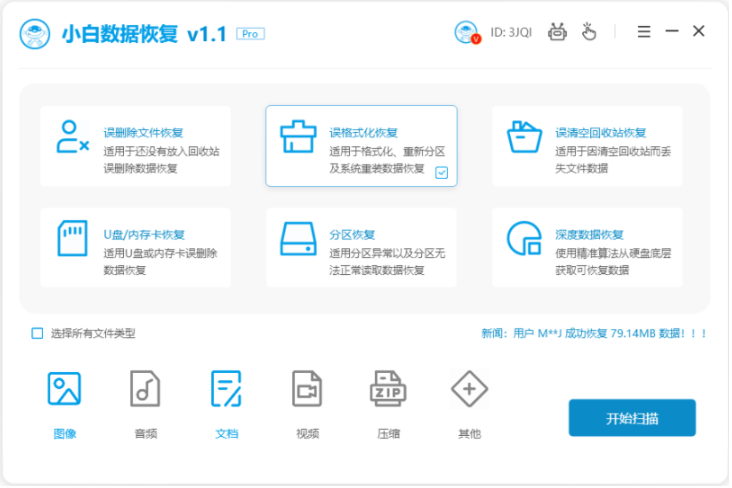
2、选择要扫描的硬盘分区位置。
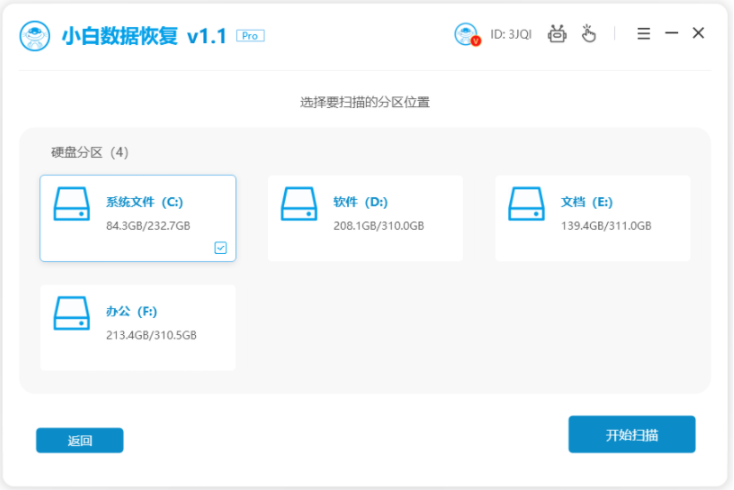
3、等待数据扫描完成后,选择需要恢复的文件类型,点击立即恢复,等待软件对这些数据进行恢复。
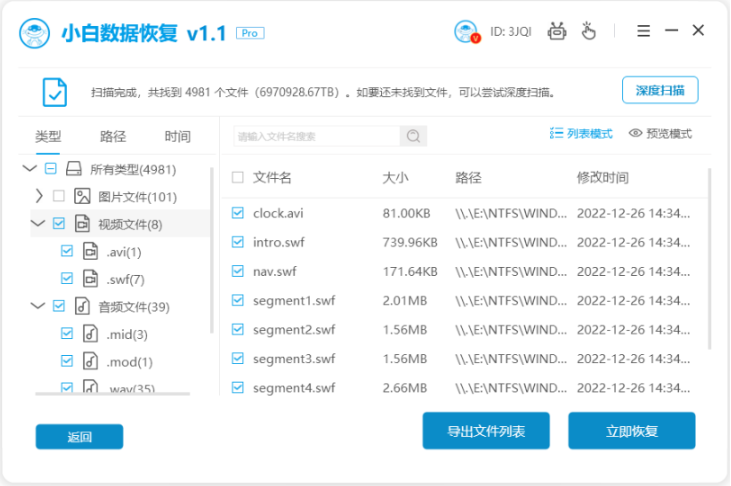
4、期间会需要设置需要保存的文件的位置,直到选择的全部文件恢复完毕了,点击确定即可。
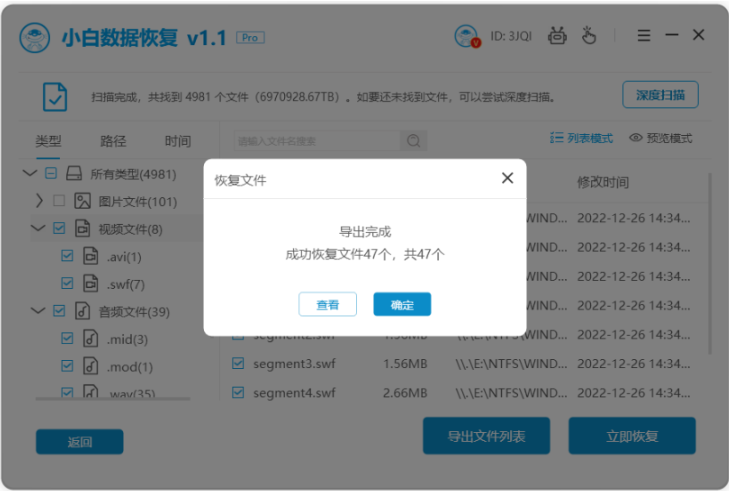 方法二:通过DiskGenius软件恢复电脑丢失的数据
方法二:通过DiskGenius软件恢复电脑丢失的数据
第一步:打开DiskGenius软件,右击丢失数据的分区,然后选择"恢复丢失的文件"选项,如下图所示:
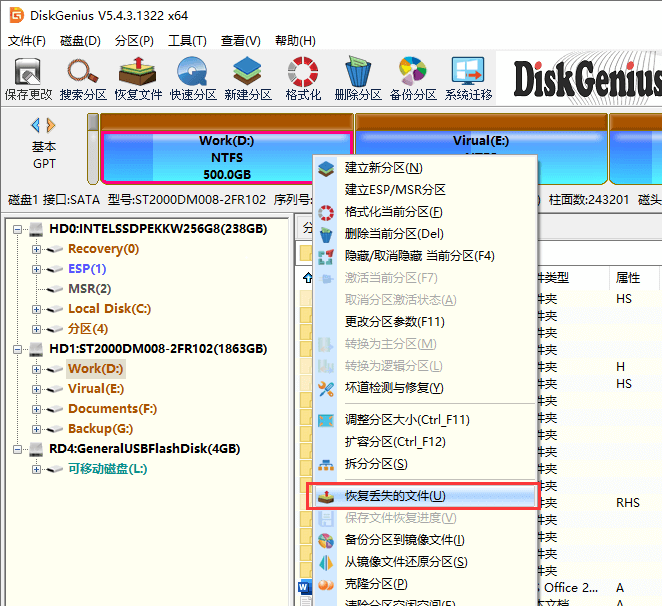
第二步:点击"开始"按钮,让软件开始对所选分区进行深度扫描。对于软件提供的恢复选项不太熟悉的用户,无需对默认设置进行修改,直接点击"开始"按钮即可。
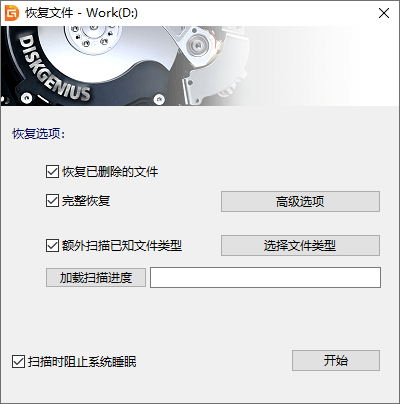
第三步:预览扫描结果中的数据,寻找需要恢复的文件。在软件左侧可以看到丢失数据的目录结构,点击某个文件夹,在软件右侧即可查看文件夹中的文件。
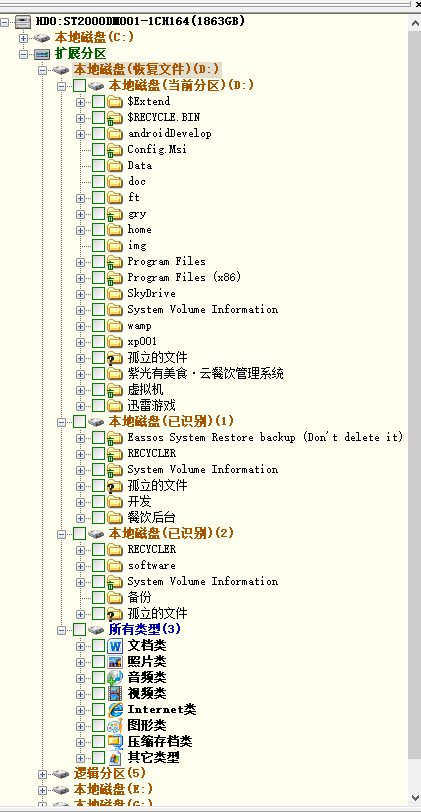
在软件右侧双击某个文件,可以打开预览窗口,查看文件内容。如下图所示,软件正在预览MP4视频文件,该视频文件可以正常播放,说明文件没有损坏,可以被正常恢复。
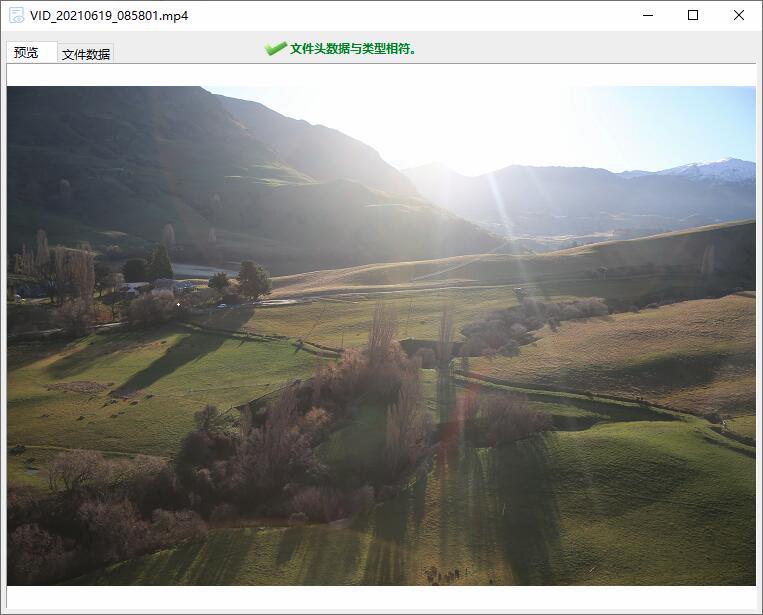
第四步:勾选需要恢复的文件/文件夹,右击所选数据,然后选择"复制带指定文件夹"。之后就可以自己设置个位置来保存恢复的数据了。
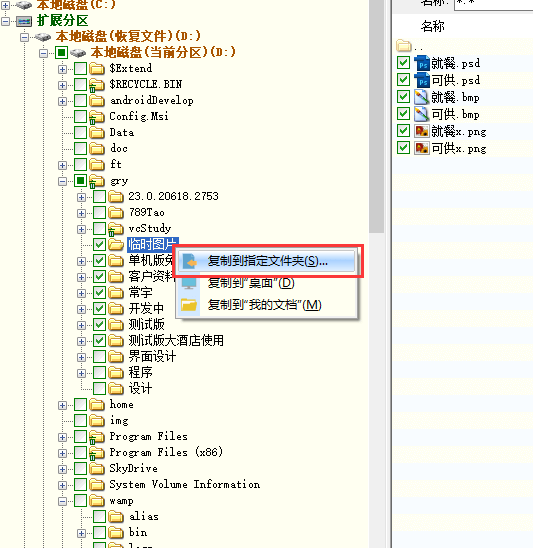
 有用
26
有用
26


 小白系统
小白系统


 1000
1000 1000
1000 1000
1000猜您喜欢
- 硬盘磁头坏了数据恢复的概率大吗..2022/12/17
- 硬盘坏了数据恢复怎么操作..2023/02/23
- 北京数据恢复工具规格有哪些..2023/02/01
- 互盾数据恢复软件注册码在哪里有..2023/03/29
- 电脑数据恢复软件哪个好用..2022/12/18
- 详解sd卡数据恢复工具哪个好..2022/12/08
相关推荐
- 简述删除的数据如何恢复2023/05/02
- 找回误删除的文件视频怎么操作..2023/04/26
- 迷你兔数据恢复工具怎么使用..2023/02/09
- 迷你兔数据恢复工具电脑版安装教程..2022/11/10
- 格式化后金士顿u盘数据恢复如何操作..2023/03/19
- 格式化数据分析怎么恢复2023/05/03

















